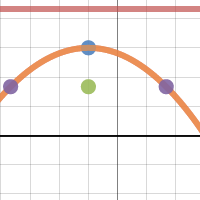Queremos conocer Gmail a fondo. Tomo contenidos del sitio en inglés para quienes les sea más cómodo ver todo en español directamente. Pongo los videos con subtitulos en español. Esto es un espejo del sitio de Google for Education dedicado a la certificación de profesores. Lo paso a español con una corrección de estilo sobre la traducción automática.
La metodología es muy sencilla. Mira y haz. Puedes tener dos ventanas abiertas, en una el video, y en otra tu propia cuenta de gmail. Haz lo que ves en el video, haz notas sobre lo que haces y la estructura subyacente. Luego vuelve a mirar y a hacer. Hazte preguntas para que puedas decir si estás listo o no para que te puedas echar una pruebita sobre los contenidos.
GMAIL NIVEL 2. APLICACIÓN PARA SALONES DE CLASE.
Gmail puede ser una herramienta esencial a tu proceso de aprendizaje y al de tus alumnos, y está en en nucleo de las herramientas requeridas para la certificación "Google Educators". Vamos a ver cómo se puede aplicar Gmail a la enseñanza y el aprendizaje. Aplícate en cada clase y completa todos los videos y actividades que incluye.
Vas a aprender:
Cómo usar Gmail para incrementar tu productividad
Cómo incrementar comunicación entre los miembros de la comunidad escolar
Cómo puede ayudar Gmail a mejorar la comunicación y la colaboración.
1.1 Haz el tour interactivo de 10 minutos para que veas los lugares en que está cada función que puedes usar y las posibilidades de cada una. Es la mejor introducción general.
2.1 Envía, recibe y busca en tu correo.
Además de las cosas básicas de cualquier correo, veremos en este video lo que puede hacer Gmail para ahorrarte tiempo para manejar mejor tu clase y tus programas.
2.1 VIDEO 0. PON LOS CAPTIONS EN ESPAÑOL.
2.1 VIDEO 1 ventana para componer nuevos correos de Gmail. ACTIVA CAPTIONS EN ESPAÑOL, MAXIMIZAR VIDEO
2.1 VIDEO 2 Búsqueda dentro de gmail.ACTIVA CAPTIONS EN ESPAÑOL, MAXIMIZAR VIDEO
2.2 Crear filtros y etiquetas.
Gmail no utiliza carpetas. En cambio, para ayudarle a organizar su correo de forma más eficaz, Gmail utiliza " etiquetas. " Básicamente , las etiquetas hacen lo mismo que las carpetas pero te dan un bono extra: se puede agregar más de una a un mensaje. No hay límite al número de etiquetas que se pueden aplicar a un correo electrónico. Gmail agrupa los mensajes de correo electrónico en "conversaciones", cuando se etiqueta un mensaje de la conversación , se aplica automáticamente la etiqueta a todos los mensajes de la conversación.
Los filtros son un sistema de organización automática que te permite decirle a Gmail cómo manejar tu correo electrónico en función de quién envía, del destinatario, o del tema o contenido del mensaje. Los filtros analizan los correos electrónicos al mismo tiempo que reciben y se programan para realiza determinadas acciones en los mensajes como etiquetar , archivar, borrar, ponerles estrellita (de muy importante) reenviar el correo o mandar a la carpeta del spam (correo masivo no deseado). Una vez que configure un filtro, Gmail lo hace todo de forma automática basado en una combinación de las palabras clave, remitente, destinatarios y más .
Gmail no tiene un límite en el número de filtros que se pueden crear, por lo que puede crear tantos filtros como desee , como mensajes de correo electrónico de etiquetado de las listas de distribución , el etiquetado de los correos electrónicos de ciertos individuos y poner estrella a los correos electrónicos con archivos adjuntos. Tenga en cuenta que puedes crear un número ilimitado de filtros, pero sólo 20 filtros pueden reenviar a otras direcciones. Puedes maximizar el reenvío por filtros mediante la combinación de filtros que envían a la misma dirección de correo electrónico.
2.2 VIDEO SOBRE LA BANDEJA DE ENTRADA PRIORIZADA EN GMAIL. Recuerda que se trata de hacer, ver, anotar, recordar. ACTIVA CAPTIONS EN ESPAÑOL, MAXIMIZAR VIDEO
2.2 VIDEO SOBRE EL USO DE LOS FILTROS.
2.3 Utilizar gmail tasks para administrar su lista de tareas pendientes
Tareas es la función de Gmail (que por cierto tiene una espléndida app en android; y otras para iPhone que no conozco y que no son hechas por Google, pero que podrían manejarlo correctamente) diseñada para ayudar a mantener un registro de las cosas que hay que hacer, sin necesidad de salir de la bandeja de entrada. Puedes crear listas de tareas, ponerle fechas de vencimiento, añadirle detalles o notas, e incluso añadir mensajes de correo electrónico de tu cuenta de Gmail directamente a las tareas. Al igual que una lista de tareas por escrito, permite palomear los elementos de tu lista de pendientes (con MUCHA satisfacción). Puedes ver el historial de las tareas completadas y la fecha en que los tachaste y cumpliste.
A veces, recibirás un correo electrónico que sume una nueva tarea a tu lista de tareas . Con la integración de Gmail, de hecho puedes añadir un correo electrónico relacionado directamente a la lista de tareas y tener la posibilidad de hacer clic y recuperar el correo electrónico referenciado.
Pues almacenar cualquier información que desees. Tareas/Tasks está diseñado para ayudar a mantener un registro de las cosas que hay que hacer, y de todos modos se puede utilizar para otras acciones que necesites como hacer una lista de compras, o delimitar una presentación. Puedes crear tantas listas como necesites para organizar tu información.
Ejemplo:
Un mensaje de correo electrónico se manda recordatorio de Dirección para que se elaboren los reportes de progreso de los alumnos. Seleccionas "Añadir a Tareas/add to tasks" y el correo electrónico ya está en la lista de tareas. Le pones nombre a la tarea, al igual que "los reportes de progreso del estudiante", y una fecha de terminación. Posteriormente esa semana, cuando ya estés trabajando en los reportes y tengas que releer el correo electrónico del director de nuevo, sólo abres la lista de tareas, clic en el enlace de correo electrónico relacionado con la tarea y Gmail te abre el correo electrónico original. Cuando termine su tarea, la tachas y dejas limpia tu lista de tareas (y tu mente!).
VIDEO 2.3 GMAIL TASKS. Dejo el video traducido porque no tenía captions en español y a algunos nos hace falta. No se burlen de cómo "funciona la función", jaja. Lo siento! Y también el link del video original, por si lo prefieren.
2.4 Ahorre tiempo con atajos de teclado de Gmail.
Los atajos de teclado ayudan a ahorrar tiempo ya que le permite que no tenga que quitar las manos del teclado para utilizar el ratón. Por ejemplo, en lugar de hacer clic en "Redactar" para abrir un nuevo mensaje, puede pulsar "c" (por compose).
Se requiere un teclado 101/102-key estándar o Natural PS/2 para utilizar los atajos.

Para utilizar los atajos de teclado, tienes que activarlos. Para activar estos atajos entre mayúsculas y minúsculas o fuera, haga clic en Configuración y, a continuación, elija una opción al lado de atajos de teclado. Aqui puedes ver un RESUMEN
2.4 Vídeo:ORIGINAL EN INGLÉS. ACTIVA CAPTIONS EN ESPAÑOL, MAXIMIZAR VIDEO
Con audio en español, empezando donde importa, que es 1:02, en ESTE ENLACE:
o si te lo quieres echar completito, está acá: ACTIVA CAPTIONS EN ESPAÑOL, MAXIMIZAR VIDEO.